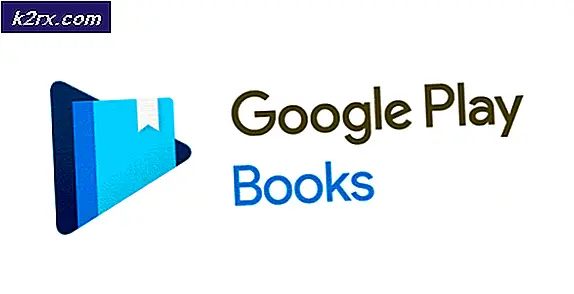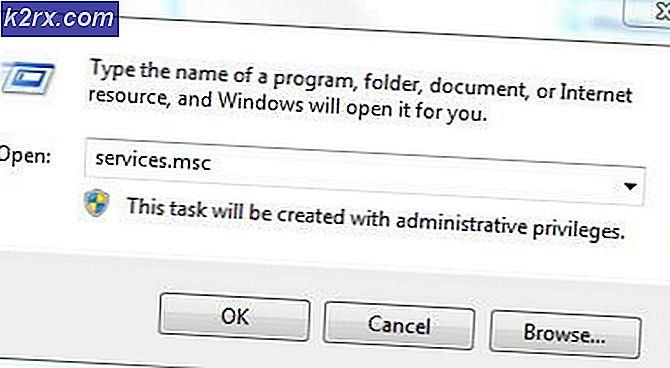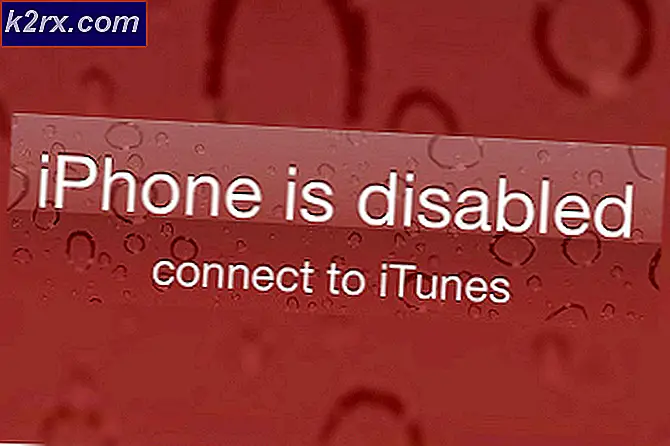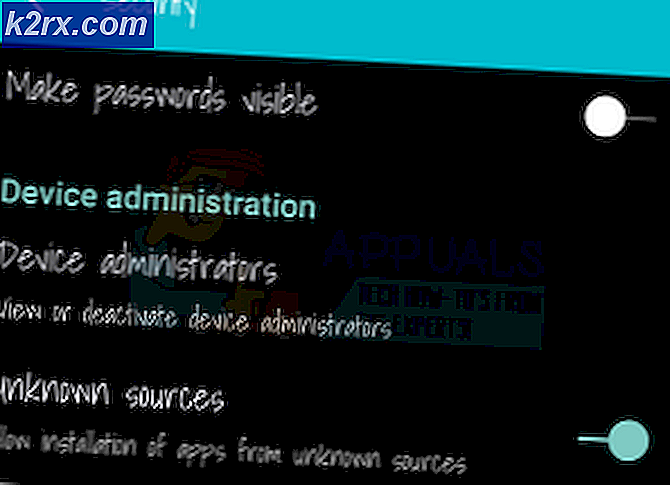Bagaimana Memperbaiki Kesalahan Pipa Rusak Linux
Meskipun cukup langka, Anda mungkin menemukan diri Anda tidak dapat menginstal paket apa pun dalam instalasi Linux yang tampaknya stabil. Debian, Ubuntu, dan distribusi yang berasal dari mereka bergantung pada manajer paket apt-get. Secara umum, jika Anda memiliki akses administrator superuser, maka ketikkan apt-get install -f harus menginstal paket tambahan jika diperlukan. Namun, sesedikit itu, Anda mungkin mendapatkan pesan yang membaca dpk-deb: kesalahan dan kemudian melanjutkan untuk menginstruksikan bahwa Anda memiliki pipa yang rusak.
Biasanya istilah pipa yang rusak mengacu pada penyalahgunaan karakter | pada baris perintah, yang sering disebut pipa, terutama bagi mereka yang memiliki latar belakang MS-DOS. Dalam hal ini, Anda mungkin tidak salah mengetikkan perintah. Sebaliknya, jika Anda tidak menggunakan | ketika mengetik perintah apt-get, maka Anda mungkin memiliki masalah yang melibatkan sistem file Anda yang memaksa mount read-only. Meskipun mungkin tampak memalukan, langkah pertama adalah memeriksa dan memastikan Anda telah mengetikkan perintah pemasangan dengan benar sebelum melanjutkan. Jika tidak ada masalah, maka langkah selanjutnya adalah memeriksa sistem file.
Metode 1: Memeriksa Perintah yang Diketik
Meskipun kemungkinan besar ini tidak terjadi, penting untuk memastikan bahwa Anda mengetikkan perintah instalasi dengan benar sebelum Anda mengasumsikan yang terburuk. Bahkan programmer paling elit kadang-kadang berakhir salah ketik, dan mudah untuk mengetik | karakter karena kesalahan. Jangan menekan keyboard untuk mengingat perintah terakhir. Ketikkan lagi secara terpisah. Coba jalankan apt-get install -f atau apt-get update, karena perintah-perintah ini tidak merusak. Jika Anda masih mendapatkan kesalahan setelah berulang kali menerbitkan ulang, coba ulang komputer. Jika Anda masih menerimanya, maka Anda mungkin menderita masalah sistem file. Pesan kesalahan pipa yang rusak mungkin tidak lebih dari gejala masalah yang lebih besar.
Metode 2: Memulihkan dari Kesalahan Pipa Rusak Disebabkan oleh File System Disfungsi
Jika Anda tidak dapat memperbaikinya hanya dengan mengetikkan perintah lagi, maka beri perhatian khusus pada apakah Anda melihat semacam kesalahan yang membaca sistem file Read-only dalam output terminal. Ini menunjukkan bahwa, karena alasan apa pun, partisi boot Anda dimount sebagai volume read-only. Secara umum, ini berarti itu menderita semacam masalah sistem file dan sistem operasi GNU / Linux tidak merasa aman untuk menulis ke sana. Mekanisme keamanan ini berarti bahwa sementara beberapa data mungkin rusak, Linux telah melakukan yang terbaik untuk menyelamatkan instalasi Anda.
Anda mungkin menerima beberapa jenis pesan aneh ketika Anda mencoba menggunakan perintah sudo yang juga disebabkan oleh jenis kesalahan yang sama ini. Pesan seperti itu akan dimulai dengan sudo: tidak dapat dibuka diikuti dengan nama beberapa sumber. Karena semua sumber daya di Unix disimpan sebagai file, partisi gunung hanya-baca dapat menjaga agar sudo tidak berfungsi.
TIP PRO: Jika masalahnya ada pada komputer Anda atau laptop / notebook, Anda harus mencoba menggunakan Perangkat Lunak Reimage Plus yang dapat memindai repositori dan mengganti file yang rusak dan hilang. Ini berfungsi dalam banyak kasus, di mana masalah ini berasal karena sistem yang rusak. Anda dapat mengunduh Reimage Plus dengan Mengklik di SiniJika salah satu dari kasus ini benar, maka Anda perlu mematikan sistem Anda. Jika Anda memiliki drive USB pra-dibuat dengan ISO instalasi Linux yang bersih, kemudian masukkan dan tahan tombol mana saja yang diperlukan oleh BIOS atau UEFI Anda untuk melakukan boot dari perangkat yang dapat dilepas. Jika Anda memiliki partisi Linux terpisah pada drive boot Anda, maka Anda harus mengaksesnya melalui GRUB ketika Anda me-restart. Dalam kedua kasus, Anda harus memiliki lingkungan yang stabil untuk bekerja dari yang dapat mengakses partisi yang rusak tanpa boot dari itu.
Dengan asumsi Anda memiliki beberapa jenis data yang belum Anda cadangkan, kemudian ambil kesempatan ini untuk memundurkan data itu ke partisi lain atau perangkat yang dapat dilepas jika Linux memungkinkan Anda untuk memasang perangkat yang dipasang dalam keadaan ini. Biasanya Anda tidak dapat memasang perangkat ke sistem file read-only, jadi Anda harus me-reboot sistem Anda ke live USB atau lingkungan DVD yang berpotensi untuk melakukan backup. Anda akan ingin menjalankan perintah fsck yang sesuai untuk sistem file yang diinstal pada drive boot Anda untuk mengembalikannya ke keadaan stabil. Sebagai contoh, mari kita asumsikan Anda memiliki partisi yang rusak / dev / sda1 yang Anda format dengan struktur file ext4. Jika itu masalahnya, maka dari terminal akar di dalam lingkungan USB atau DVD langsung, Anda dapat mengeluarkan fsck.ext4 -fv / dev / sda1 untuk memeriksa sistem file. Anda juga dapat menggunakan fsck.ext2 atau fsck.ext3 jika Anda mem-boot dari salah satu dari dua jenis sistem file ext ini. Secara teori, ketiga hal ini memanggil program e2fsck, dan mungkin hanya berupa tautan lunak.
Ini akan memberikan output verbose dan memaksa untuk memindai bahkan jika tampak bersih. Anda mungkin tertarik menggunakan -c atau -ck untuk menjalankan pemindaian permukaan dengan program badblock jika Anda mencurigai ada semacam masalah geometri dengan disk. Setelah Anda menjalankan program, reboot dari partisi jika stabil dan kemudian jalankan sudo mount -o rw, remount / command dari terminal di dalam boot ini untuk mengembalikan akses baca-tulis. Anda akan membutuhkan akses root untuk mencari di direktori / lost + found, tetapi penting untuk Anda lakukan karena fsck.ext # mungkin telah meletakkan beberapa kluster yang hilang di sana. Jika Anda kehilangan file setelah Anda kembali ke dalam instalasi GNU / Linux Anda, maka mereka mungkin ada di sini, meskipun mereka akan diganti namanya. Gunakan perintah file di terminal untuk memberi tahu jenis yang mana jika memungkinkan.
Jika Anda tidak memiliki live USB atau DVD untuk boot, maka Anda harus membuatnya dari mesin bersih dari ISO yang diunduh untuk distribusi Linux. Karena Anda hanya menggunakan perintah terminal, Anda mungkin bahkan tidak memerlukan perangkat boot untuk distribusi Anda. Beberapa, seperti KNOPPIX, dirancang secara eksplisit untuk memperbaiki masalah seperti ini. Jika Anda bekerja dengan netbook atau laptop yang memiliki slot kartu SD atau kartu microSD, maka Anda juga bisa boot dari ISO yang dibakar ke kartu SDHC atau microSDHC. Hal yang sama berlaku untuk, katakanlah, tablet Ubuntu yang memiliki slot seperti itu.
TIP PRO: Jika masalahnya ada pada komputer Anda atau laptop / notebook, Anda harus mencoba menggunakan Perangkat Lunak Reimage Plus yang dapat memindai repositori dan mengganti file yang rusak dan hilang. Ini berfungsi dalam banyak kasus, di mana masalah ini berasal karena sistem yang rusak. Anda dapat mengunduh Reimage Plus dengan Mengklik di Sini